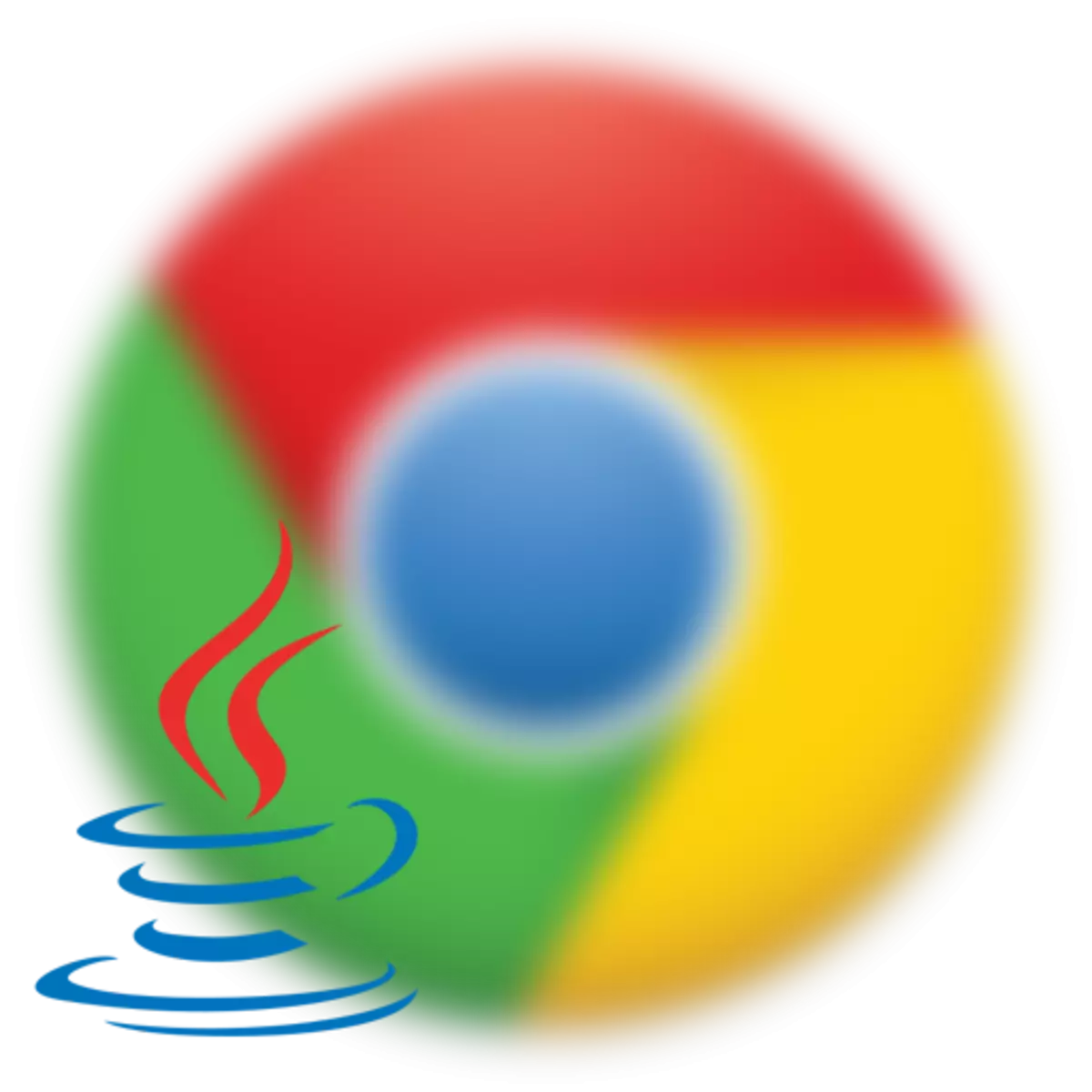
Med udgivelsen af de nyeste versioner af Google Chrome browseren stoppet støtte nogle af de plagins velkendte for os, for eksempel Java. Et sådant skridt blev gjort så at styrke sikkerheden i browseren. Men hvad gør man hvis man har brug for at aktivere Java? Heldigvis besluttede udviklerne til at forlade denne mulighed.
Java er et populært teknologi baseret på millioner af hjemmesider og applikationer. Hvis derfor Java plugin er deaktiveret i din browser, så indholdet på mange hjemmesider du simpelthen vil ikke blive vist.
Google nægtede at støtte NPAPI-plugins, herunder Java, startende med 45 browserversioner. I 42-44-versioner, NPAPI støtte er der stadig, men som standard deaktiveret. Derfor, hvis du har brug for Java arbejde i Google Chrome, brug en af de gamle versioner af denne browser.
Sådan aktiveres Java i Google Chrome-browseren?
1. Åbn browseren, og i adresselinjen, skal du følge følgende link:
Chrome: // Flags /
2. Skærmen vises på kontrol vinduet af de eksperimentelle funktioner i browseren. Til gengæld her, hvor ofte nye muligheder vises, og med den samme succes, de kan forsvinde når som helst.
Ring til søgestrengen med en nøgle kombination CTRL + F. og indgå i det "NPAPI".
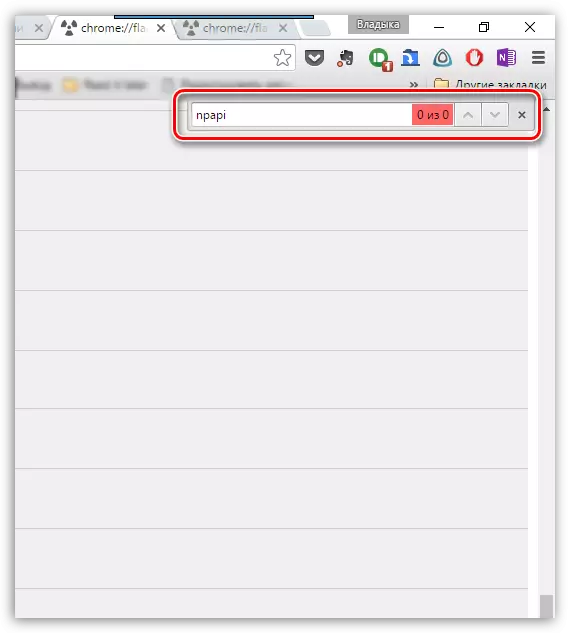
3. Resultaterne skal vises "Aktiver NPAPI", i nærheden af hvor du skal klikke på knappen. "Tænde for".
4. Ved denne handling, vi aktiverede arbejdet i NPAPI-baserede plugins, som Java tilhører. Nu er vi nødt til at sikre, at Java plugin er aktiv. For at gøre dette skal du i browserens adresselinje gå til følgende link:
Chrome: // plugins /
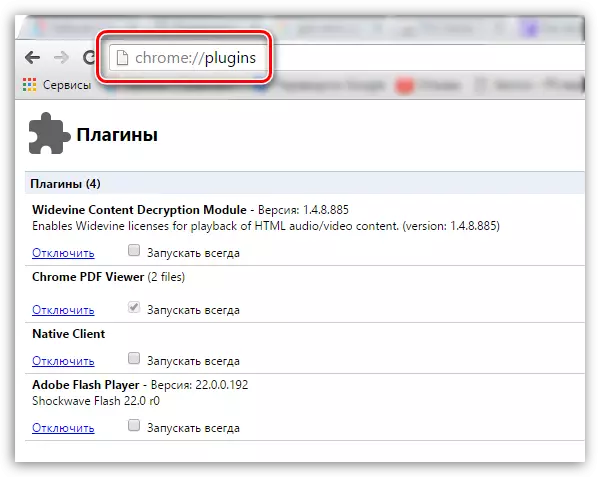
fem. Find på listen over Java-plugins og sørg status er om det "Deaktiver" . Hvis du ser en knap "Tænde for" Klik på den for at aktivere plug-in operation.
Hvad hvis indholdet af Java ikke arbejde?
Hvis de ovenfor beskrevne sager anlagt korrekt resultat, kan det antages, at den gamle version af Java er installeret på computeren, eller det er slet ikke.
For at løse dette problem, skal du downloade Java installationsprogrammet ved henvisning i slutningen af artiklen, og derefter installere teknologien på din computer.
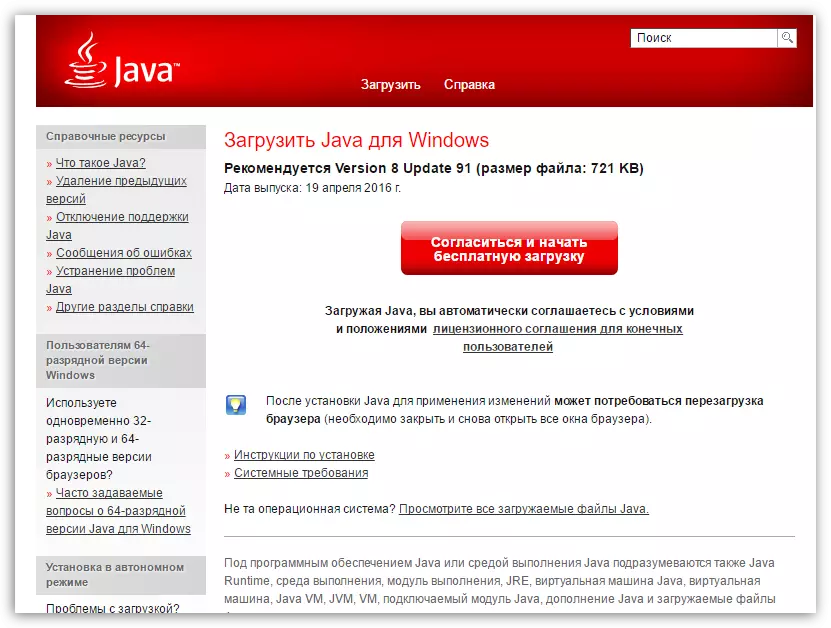
Som regel efter gennemførelsen af de aktioner, der er beskrevet ovenfor, i de fleste tilfælde, at problemet med arbejdet i Java i Google Chrome-browseren er elimineret.
Download Java gratis
Indlæs den nyeste version af programmet fra den officielle hjemmeside.
